WPS文档解决目录级别显示不全的方法教程
时间:2023-06-24 08:53:02作者:极光下载站人气:0
wps文档是很多小伙伴都在使用的一款软件,在其中我们有时候会插入一些目录,这样可以帮助我们快速查看文档整体内容。如果我们发现自己的目录显示不全,比如只显示了一级标题的目录,而没有显示二级标题三级标题的目录,小伙伴们知道具体该如何解决吗,其实解决方法是非常简单的,只需要进行几个非常简单的操作步骤就可以了。在“引用”选项卡中点击进入自定义目录窗口后,适当调整目录显示级别并确定就可以了,操作起来非常简单的。接下来,小编就来和小伙伴们分享具体的操作步骤了,有需要或者是有兴趣了解的小伙伴们快来和小编一起往下看看吧!
操作步骤
第一步:点击打开WPS文档,可以看到当前的目录只显示了一级标题;
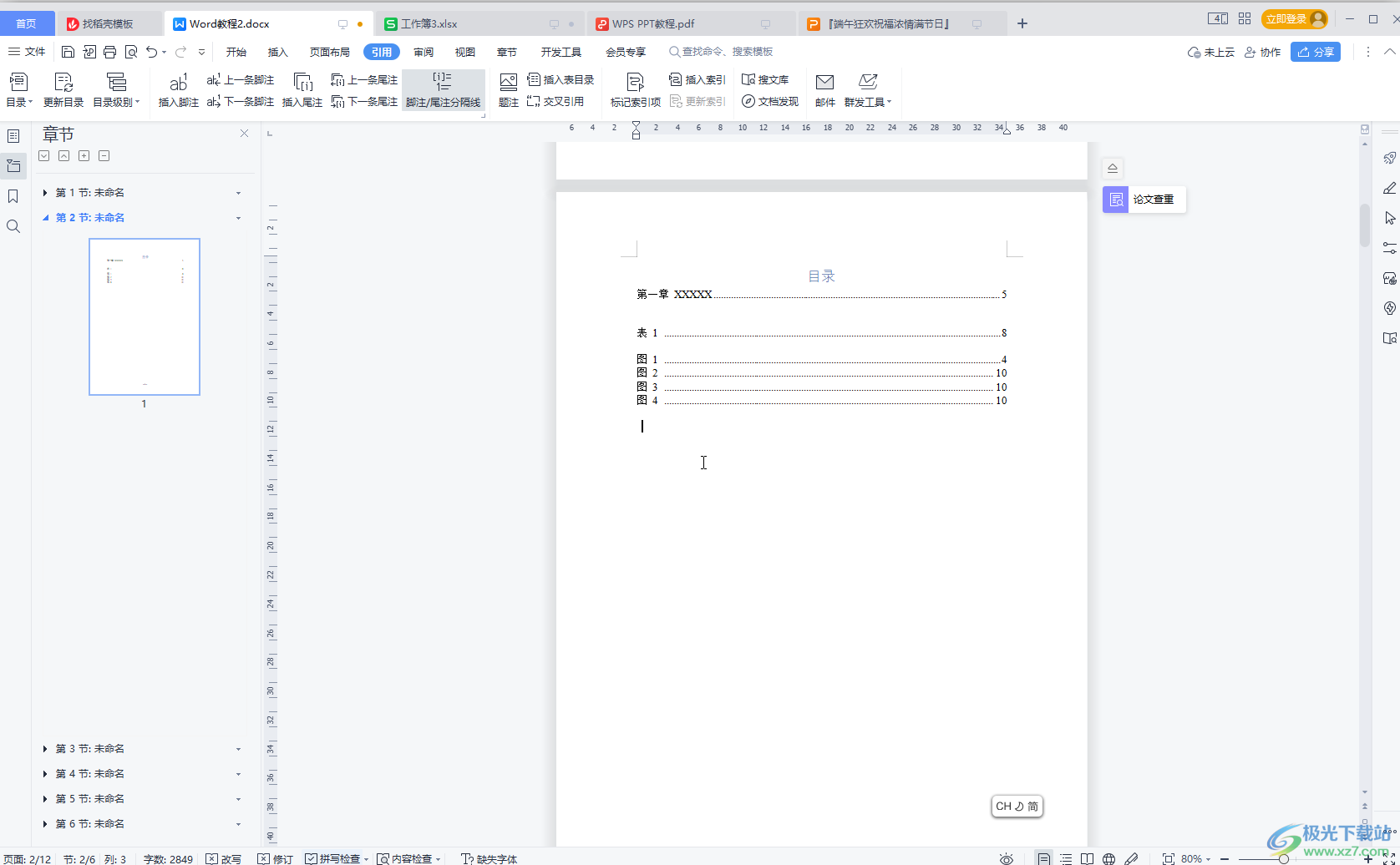
第二步:在“引用”选项卡中点击“目录”——“自定义目录”;
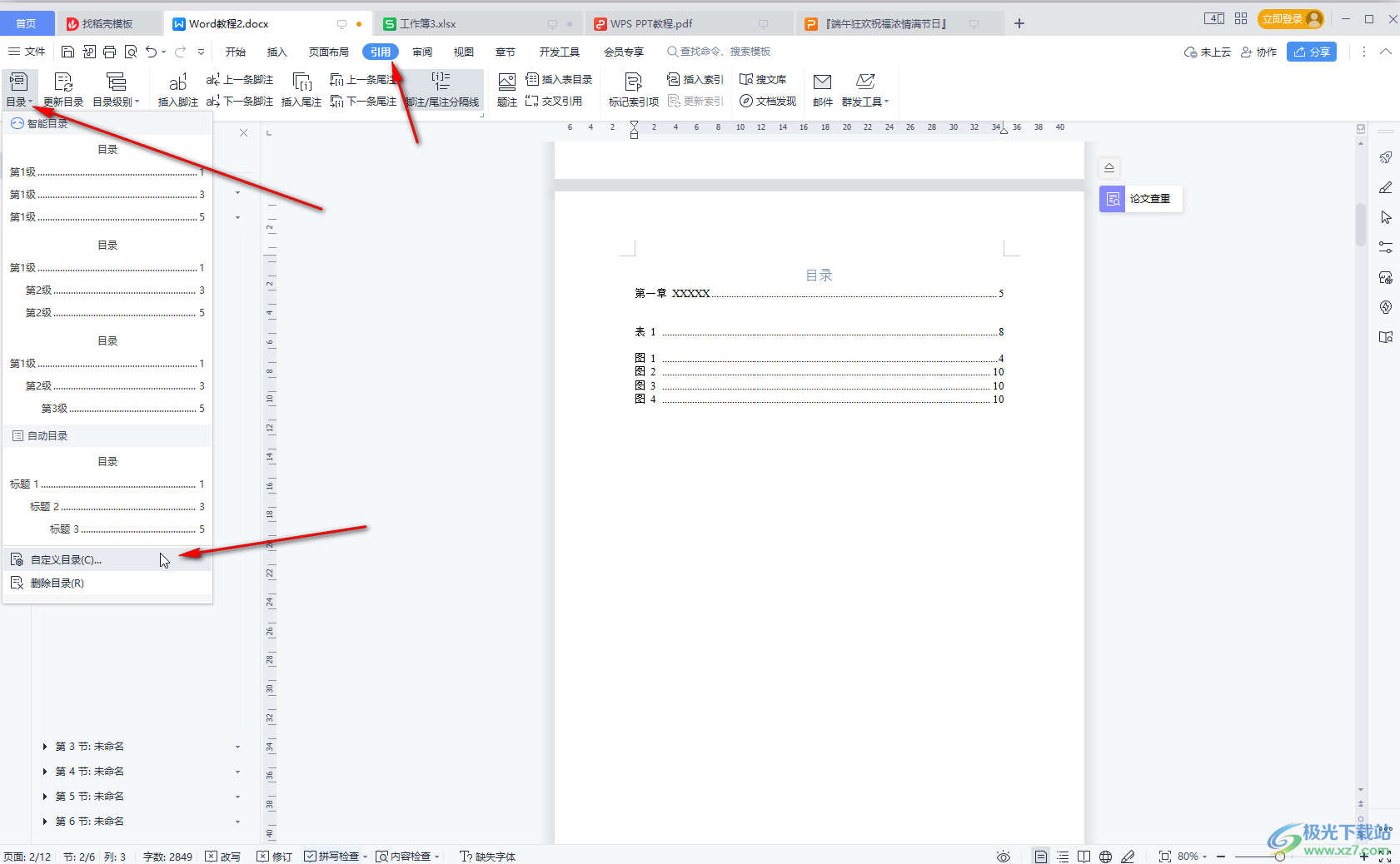
第三步:在打开的窗口中跳转“显示级别”,比如我们这里设置为3,就可以看到右侧的预览效果了,点击“确定”;
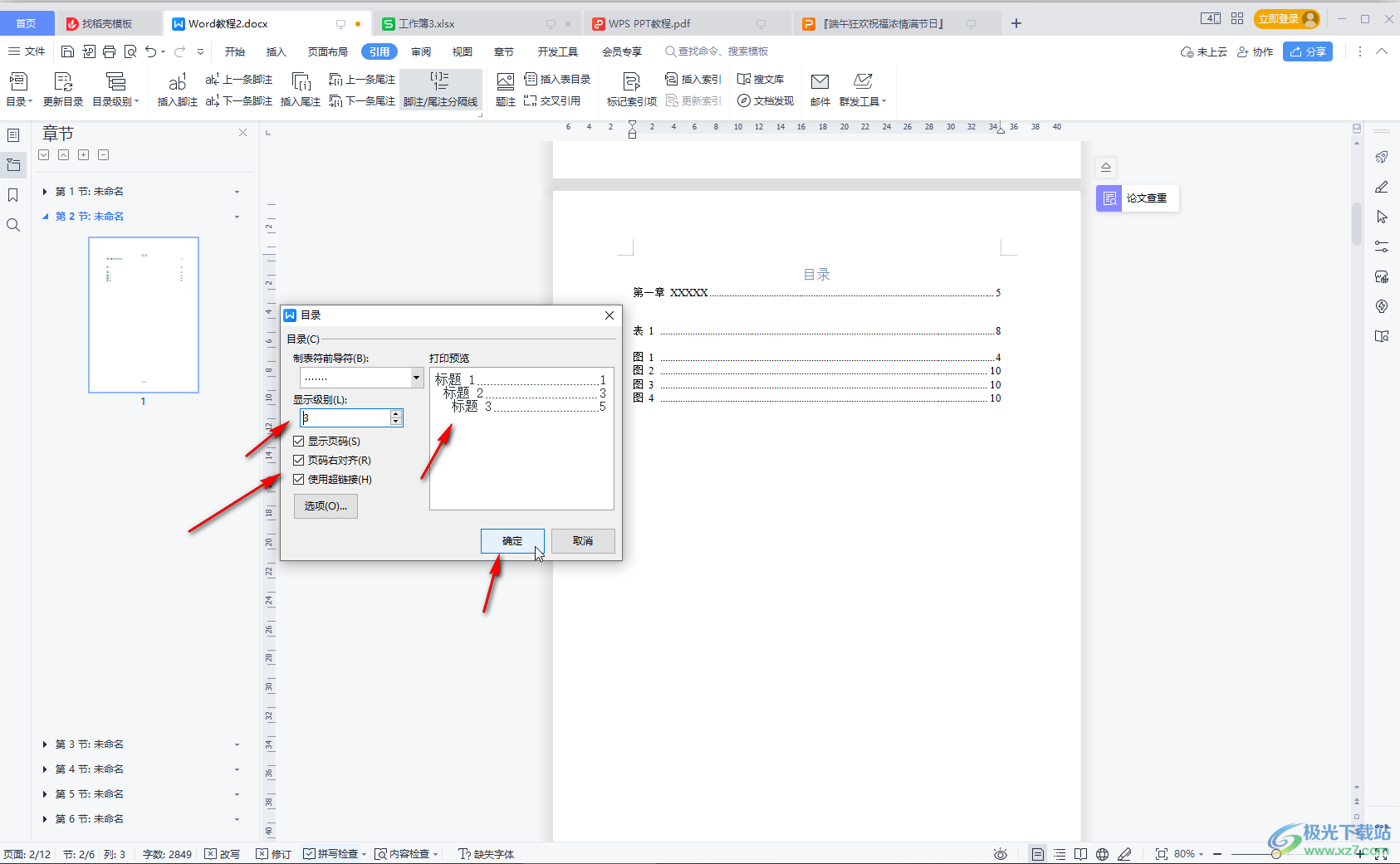
第四步:在弹出的窗口中点击“是”;
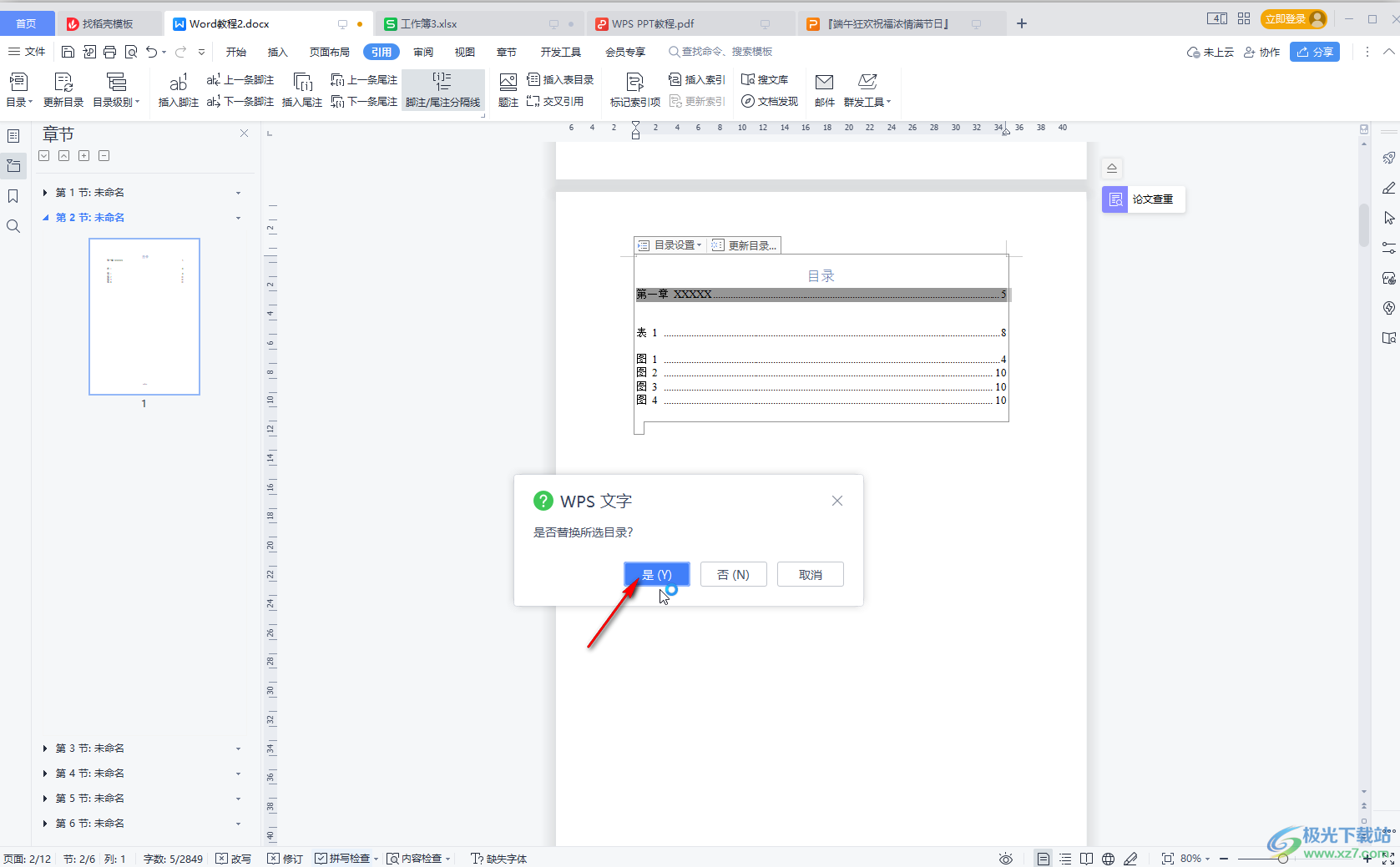
第五步:就可以看到成功显示三级标题了,后续按住Ctrl键的同时点击可以快速跳转到相应位置。
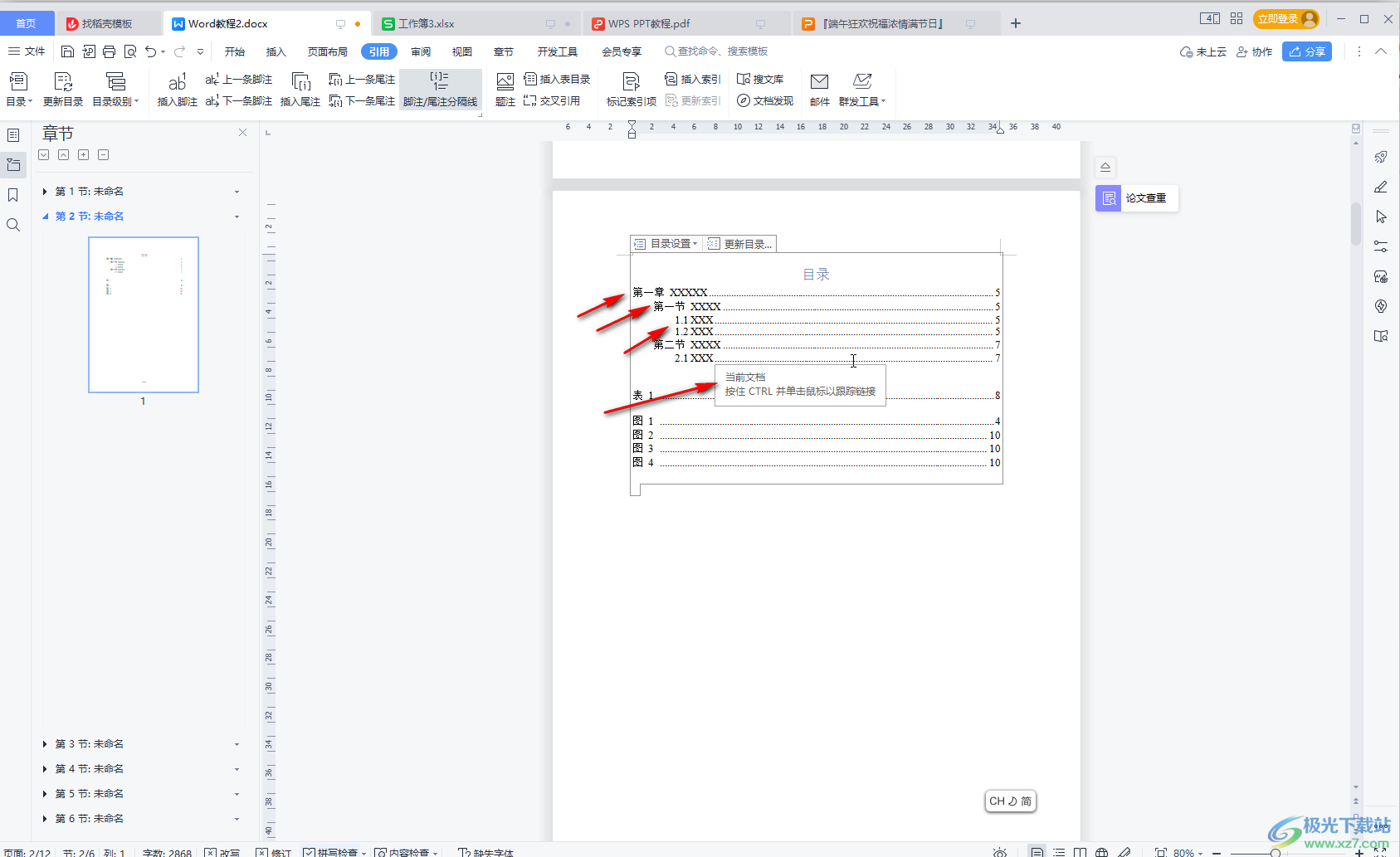
以上就是电脑版WPS文档中解决目录级别显示不全的方法教程的全部内容了。解决方法非常的,总结一下就是在“引用”选项卡中点击进入自定义目录后设置显示级别就可以了,非常简单的。

大小:69.90 MB版本:v11.1.0.10495 最新版环境:WinAll, WinXP, Win7, Win10
- 进入下载

网友评论